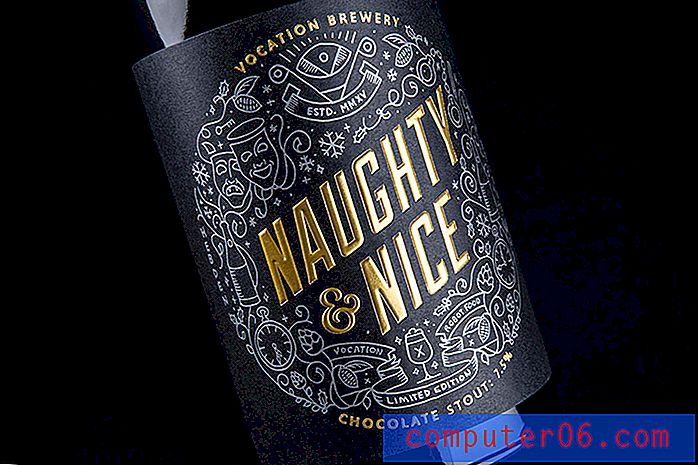So erstellen Sie ein Poster in PowerPoint: 10 einfache Schritte
Wussten Sie, dass Sie neben der Erstellung von Präsentationen auch PowerPoint verwenden können, um andere Elemente wie Poster zu entwerfen? Heute führen wir Sie genau durch die Erstellung eines Posters in PowerPoint.
Obwohl nicht jeder darüber nachdenkt, ein Poster-Design in PowerPoint zu erstellen, ist es eigentlich ziemlich einfach - und eine praktikable Option, wenn Sie schnell etwas benötigen oder keine andere Design-Software zur Verfügung haben. (In PowerPoint erstellte Poster werden häufig in akademischen Umgebungen für Aufgaben und Veranstaltungswerbung an Hochschulen verwendet.) Heute werden wir Sie durch die Schritte zum Erstellen eines Posters in PowerPoint führen.
Entdecken Sie Poster-Vorlagen
1. Sammeln Sie Poster-Materialien

Bevor Sie mit einem PowerPoint-Posterdesign beginnen, setzen Sie sich und finden Sie heraus, was auf dem Poster vor sich geht. Schreiben Sie einen Plan für das Design auf und sammeln Sie alle Materialien in einem Ordner auf Ihrem Desktop - Text, Diagramme oder Daten sowie Fotos oder andere Grafiken.
2. Starten Sie die Software
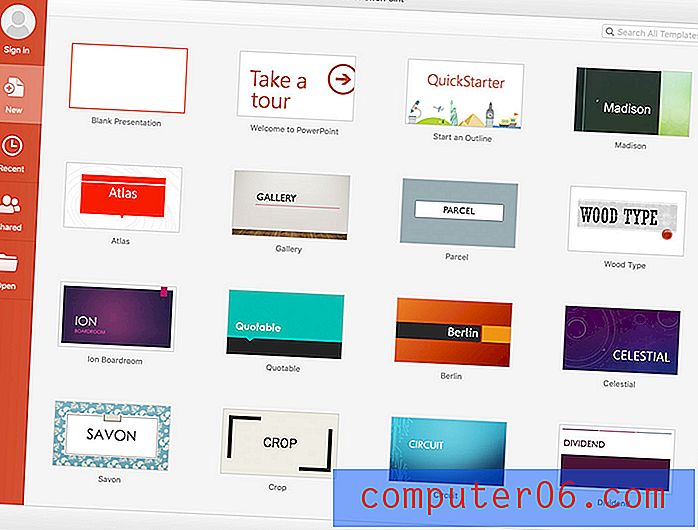
Navigieren Sie auf Ihrem Computer zu PowerPoint und öffnen Sie die Software. Beginnen Sie mit einer leeren Vorlage. Es spielt keine Rolle, mit welcher PowerPoint-Version Sie ein Poster-Design erstellen. (Hier verwenden wir 365, aber die Schritte und Positionen der Menüs sind in allen modernen Versionen der Software ähnlich.)
3. Stellen Sie die Abmessungen und die Postergröße ein
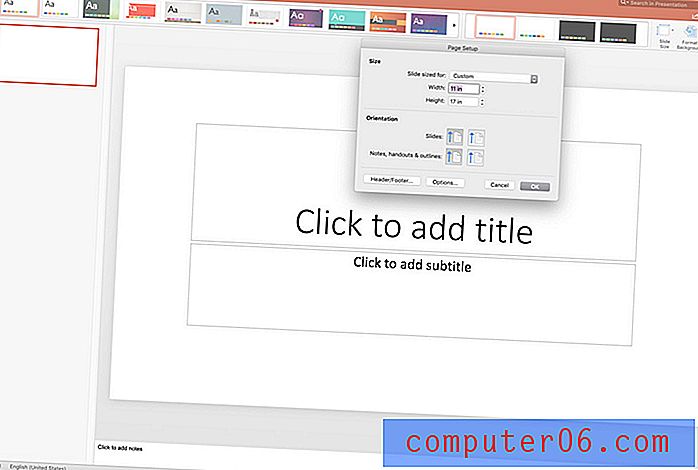
Wählen Sie eine Größe für Ihr Plakatdesign. Entwerfen Sie das PowerPoint-Poster in der maximalen Größe, in der es gedruckt werden soll.
PowerPoint hat eine maximale Schiebeseite von 52 Zoll Breite und Höhe. Denken Sie also bei der Planung Ihres Designs daran. Übliche Postergrößen sind:
- Großes Poster im Filmstil: 24 x 36 Zoll
- Mittel, für Fenster und allgemeines Aufhängen: 18 Zoll x 24 Zoll
- Klein, zum Posten auf Werbetafeln usw.: 11 Zoll mal 17 Zoll
- A4, für Poster-Handouts: 8, 5 x 11 Zoll
Legen Sie die Abmessungen im Menü Design fest und navigieren Sie zu Foliengröße. Klicken Sie auf das Dropdown-Menü und wählen Sie Seite einrichten. (Die beiden Standardoptionen gelten für Präsentationsfolien auf Bildschirmen.)
Geben Sie Ihre Seitengröße ein. Beachten Sie, dass die meisten Poster eine Hochformatausrichtung verwenden (größer als breit). Wenn Ihre Folien bereits Inhalte enthalten, skalieren Sie, wenn Sie die Option erhalten. Dadurch wird sichergestellt, dass der Text groß genug für die neue Größe ist. (In älteren Versionen von PowerPoint befinden sich diese Optionen im Menü Datei.)
4. Fügen Sie Text hinzu
Wenn Sie das Layout festgelegt haben, fügen Sie dem Posterdesign alle Textelemente hinzu.
Denken Sie daran, das Ziel des Entwurfs im Auge zu behalten und den Text auf das Notwendige zu beschränken, z. B. auf den Namen, die Uhrzeit, das Datum und den Ort des Ereignisses.
Mach dir noch keine Sorgen um die Platzierung. Sie können sich jedoch überlegen, welche Schriftarten Sie verwenden möchten und wie groß die Textelemente sein sollen, wenn Sie eine Hierarchie erstellen, wie Personen dem Text auf dem Poster folgen sollen.
Wenn es darum geht Größe zu geben, mit einer Überschrift von 75 bis 100 Punkten und einer Körpergröße von 24 bis 48 Punkten beginnen; Passen Sie den Rest Ihrer Typhierarchie entsprechend an.
5. Fügen Sie Bilder hinzu
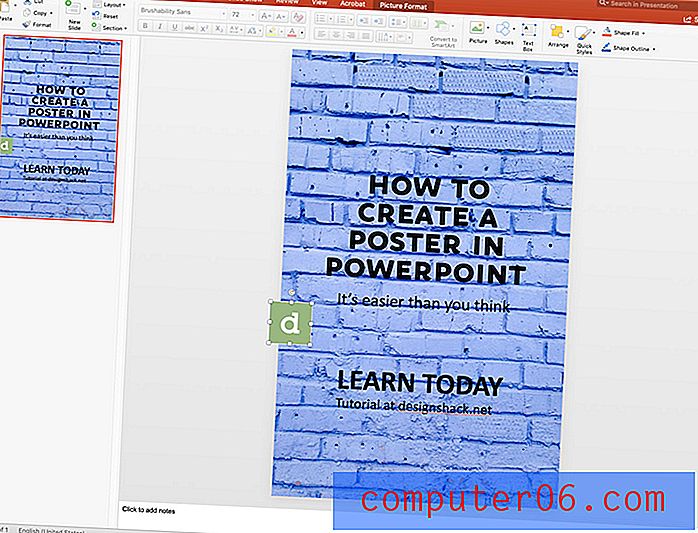 Dies ist auch die Zeit, um Diagramme zu importieren oder zu erstellen, die Sie möglicherweise verwenden möchten.
Dies ist auch die Zeit, um Diagramme zu importieren oder zu erstellen, die Sie möglicherweise verwenden möchten. Bringen Sie Bilder und andere Designelemente, die Sie verwenden möchten, in das Posterdesign ein. Per Drag & Drop jedes Bild aus Ihrem Ordner in die Plakatgestaltung.
Dies ist auch die Zeit, um Diagramme zu importieren oder zu erstellen, die Sie möglicherweise verwenden möchten.
Ziel ist es, alles, was Sie visuell in das Posterdesign einbeziehen können, auf den Bildschirm zu bringen. Wenn Sie ein Poster-Design in PowerPoint erstellen möchten, ist es viel einfacher, alles zusammenzusetzen, wenn sich alle Elemente auf der Leinwand befinden, damit Sie sehen können, mit was Sie arbeiten müssen.
Stellen Sie sicher, dass alle Ihre Bilder groß genug sind, um auch gedruckt zu werden. Suchen Sie in der Regel nach Bildelementen mit einer Auflösung von 150 dpi oder mehr in der Größe, in der sie verwendet werden. Von Websites gezogene Bilder sind oft nicht groß genug, um für gedruckte Elemente verwendet zu werden, und sehen verschwommen oder pixelig aus.
6. Passen Sie Farben und Designelemente an
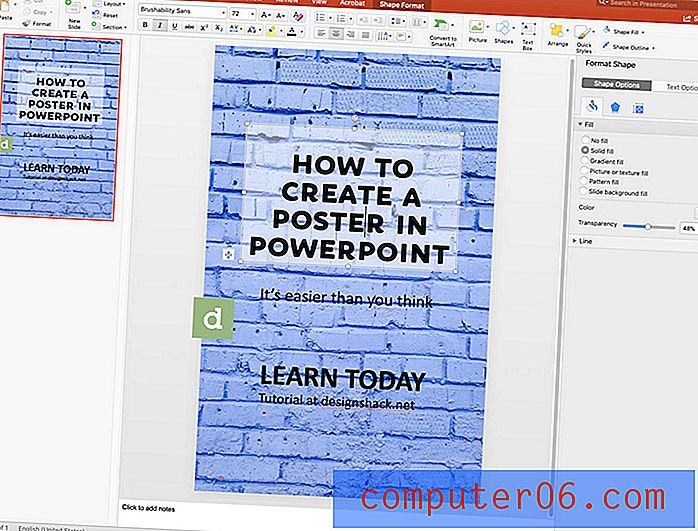 Vermeiden Sie winzigen Text oder Gestaltungselemente.
Vermeiden Sie winzigen Text oder Gestaltungselemente. Wenn Sie alle Ihre Gestaltungselemente zur Verfügung haben, nehmen Sie Anpassungen vor, damit sich jedes Element an der richtigen Stelle befindet. Sie können Schriftfarbe und -größe, Positionierung und sogar Farben in Textfeldern anpassen, um sicherzustellen, dass jedes Element leicht zu sehen und zu verstehen ist.
Denken Sie daran, dass beim Posterdesign Elemente groß genug sein sollen, um aus der Ferne gelesen zu werden. Vermeiden Sie winzigen Text oder Gestaltungselemente.
7. Verschieben Sie Elemente auf der Poster-Leinwand
Spielen Sie mit den Positionen der Elemente auf der Poster-Leinwand und verschieben Sie sie, damit das Poster-Design leicht zu lesen und zu verstehen ist.
Die meisten Leute lesen ein Poster von oben nach unten. Stapeln Sie Ihre Informationen so, dass diese Art des Lesens einfach ist. In der Regel befindet sich die Überschrift oder der größte Text oben und kleinere Elemente im unteren Teil des Designs.
8. Verwenden Sie eine voreingestellte Vorlage (optional)
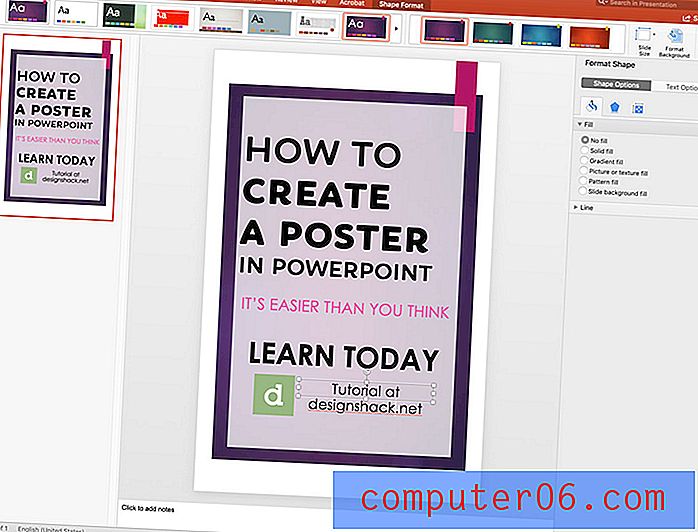
Wenn Sie keine Gestaltungselemente für Ihr Poster haben, sollten Sie eine der vordefinierten Vorlagen in PowerPoint verwenden, um visuelles Flair zu verleihen.
Vorlagen sind im Design-Menü zur Verfügung und hohe Farboptionen enthalten, die die Größe der Leinwand Sie ausgewählt haben, passen.
9. Export zum Drucken
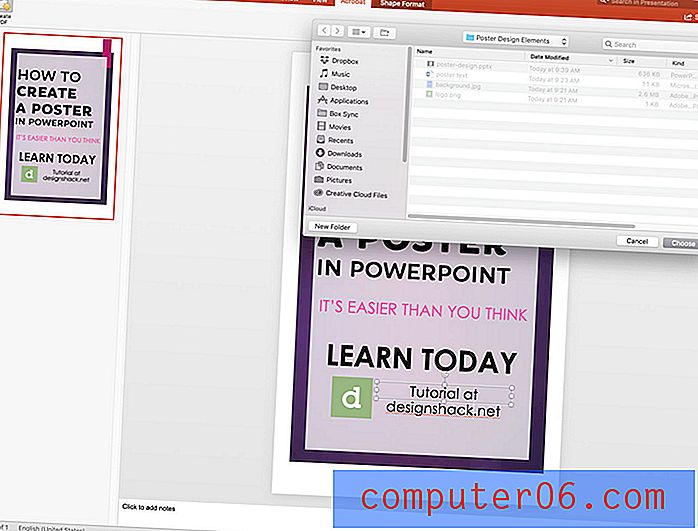
Sobald das PowerPoint-Posterdesign fertig ist, exportieren Sie die Datei zum Drucken. Das gebräuchlichste (und allgemein akzeptierte) Format ist PDF.
Navigieren Sie nach dem Speichern Ihrer Datei zum Acrobat-Menü (oder zum Menü Datei in älteren Versionen) und wählen Sie PDF erstellen. Die Software erledigt den Rest.
10. Drucken und verteilen
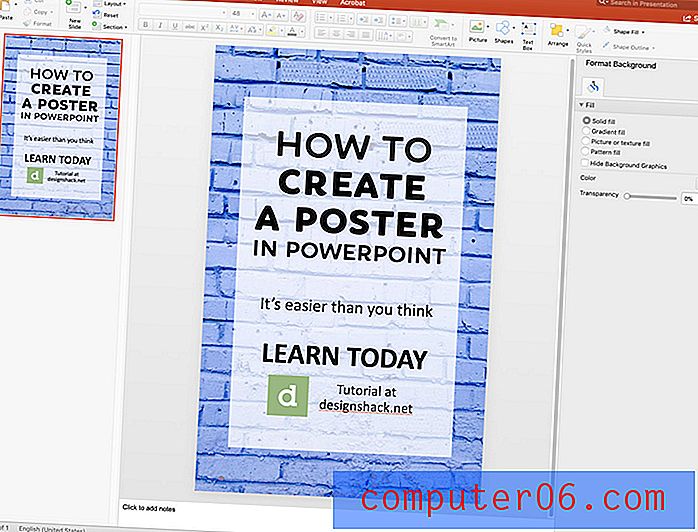
Legen Sie Ihre PDF-Datei auf ein Laufwerk, um sie an den Drucker zu senden (oder senden Sie sie per E-Mail). Sobald das Design gedruckt ist, können Sie Ihr in PowerPoint erstelltes Poster verteilen.
Fazit
Während PowerPoint möglicherweise nicht die ideale Lösung für die Erstellung eines Posterdesigns für alle ist, ist es eine praktikable Lösung, wenn dies die einzige verfügbare Software ist. Eine der größten Einschränkungen kann sein, dass PowerPoint-Dateien eine begrenzte Größe haben. Stellen Sie daher sicher, dass sie für Ihr Design geeignet sind.
Ein Vorteil beim Erstellen eines Posters in PowerPoint besteht darin, dass Sie Designelemente später für eine Präsentation wiederverwenden können, wenn Sie verbundene Elemente erstellen. Sie können auch Elemente oder Bilder importieren, die Sie in einer anderen Software in Formaten wie JPEG oder PNG erstellt haben.
PowerPoint ist ein vielseitiges Werkzeug, und das Erlernen der Erstellung eines Posters ist nur ein weiteres Werkzeug, das Sie Ihrem Design-Kit hinzufügen können.